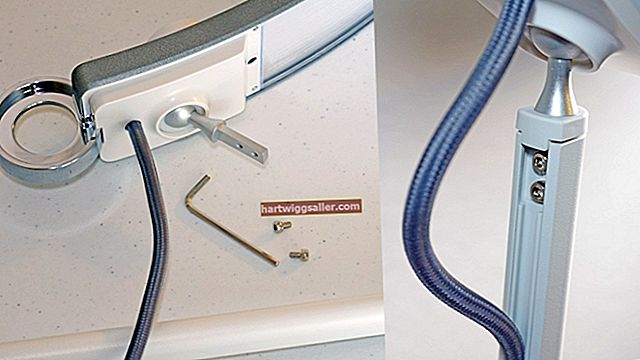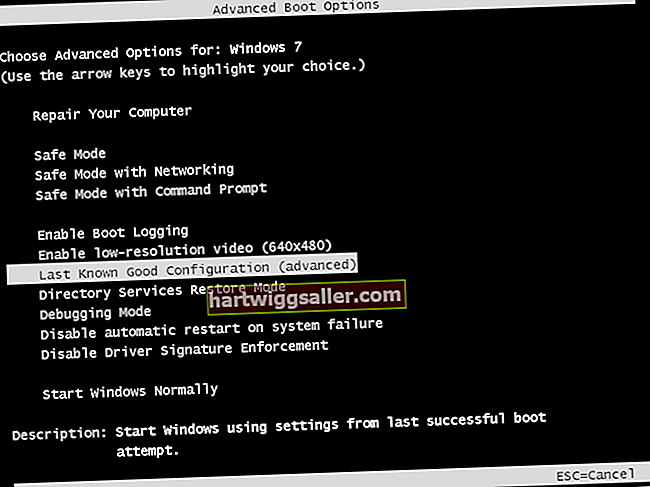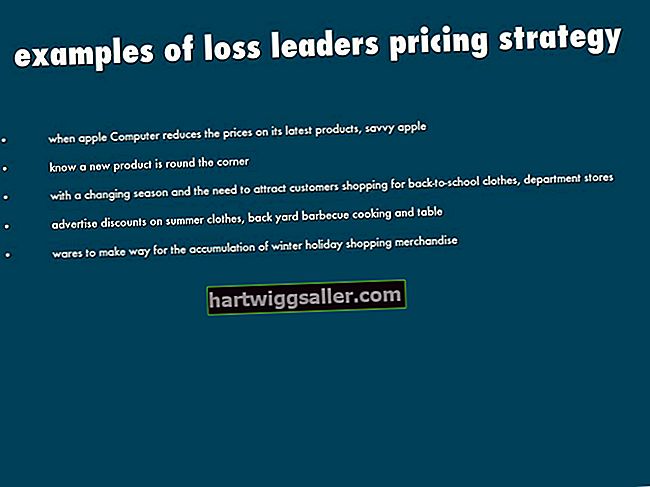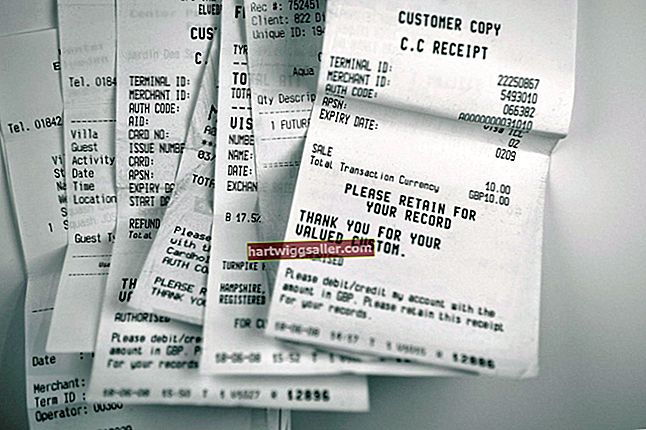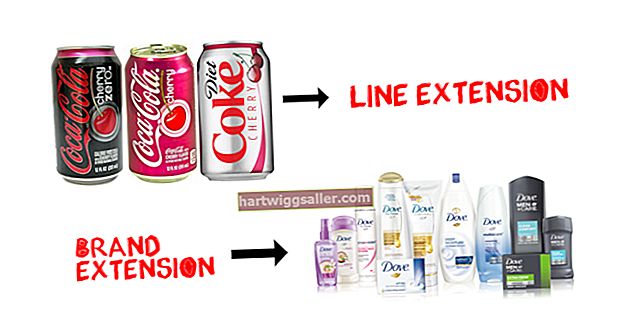وائرلیس لوکل ایریا نیٹ ورک ، یا ڈبلیو ایل ایل این کے ذریعے منسلک کمپیوٹر نیٹ ورک پر فائلیں دوسرے منسلک کمپیوٹرز میں منتقل کرسکتے ہیں۔ نیٹ ورک فائل کی منتقلی خاص طور پر باہمی تعاون کے حالات - جیسے کاروباری منصوبوں میں بہت آسان ہوسکتی ہے۔ اپنے ڈبلیو ایل این پر فائلوں کی منتقلی کے ل computer ، ہر کمپیوٹر پر کچھ ترتیبات تشکیل دیں جس کا آپ فائلوں کو منتقل کرنا چاہتے ہیں۔ ایک بار تشکیل ہوجانے کے بعد ، آپ اپنی فائلوں کو ایک سادہ ڈریگ اینڈ ڈراپ طریقہ استعمال کرکے ٹرانسفر کرسکتے ہیں۔
WLAN عوامی فولڈر کا اشتراک ترتیب دیں
1
آپ ان کمپیوٹرز میں سے کسی ایک پر لاگ ان کریں جس پر آپ اشتراک کو قابل بنانا چاہتے ہیں ، اور پھر "شروع | کنٹرول پینل | نیٹ ورک اور انٹرنیٹ | نیٹ ورک اور شیئرنگ سینٹر" پر کلک کریں۔
2
بائیں پین میں "ایڈوانس شیئرنگ کی ترتیبات کو تبدیل کریں" کے لنک پر کلک کریں ، اور پھر "موجودہ پروفائل" کے لیبل والے نیٹ ورک پروفائل کے ساتھ نیچے والے تیر پر کلک کریں۔
3
"شیئرنگ آن کریں" کو منتخب کریں تاکہ نیٹ ورک تک رسائی حاصل کرنے والا کوئی بھی "عوامی فولڈر شیئرنگ ،" کے تحت "عوامی فولڈر شیئرنگ" کے آپشن میں فائلوں کو پڑھ اور لکھ سکتا ہے ، "تبدیلیاں محفوظ کریں" پر کلک کریں اور پھر اشارہ کیا گیا تو آپریشن کی تصدیق کریں۔
4
اس عمل کو اپنے WLAN میں کسی دوسرے کمپیوٹر پر دہرائیں جس سے آپ فائلیں منتقل کرنا چاہتے ہیں۔
فائلیں منتقل کریں
1
جس کمپیوٹر سے آپ فائلیں منتقل کرنا چاہتے ہیں اس پر "اسٹارٹ" مینو پر کلک کریں ، اور پھر "دستاویزات" پر کلک کریں۔
2
اس کو کھولنے کے لئے دستاویزات ونڈو کے بائیں پین میں موجود "عوامی دستاویزات" کے ذیلی فولڈر پر کلک کریں۔
3
اپنی فائلوں کو گھسیٹیں اور چھوڑیں جن کو آپ WLAN پر عوامی دستاویزات ونڈو میں منتقل کرنا چاہتے ہیں۔
4
جس کمپیوٹر پر آپ فائلیں منتقل کرنا چاہتے ہیں اس پر "اسٹارٹ" مینو پر کلک کریں ، اور پھر "نیٹ ورک" پر کلک کریں۔
5
ماخذ کمپیوٹر کے نام پر ڈبل کلک کریں ، اور پھر "عوامی دستاویزات" فولڈر پر ڈبل کلک کریں۔
6
دوسرے کمپیوٹر سے فائلوں کو WLAN پر منتقل کرنے کے لئے اپنے ڈیسک ٹاپ پر گھسیٹیں اور ڈراپ کریں۔